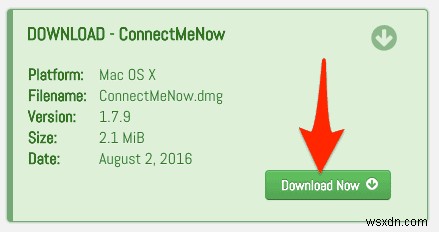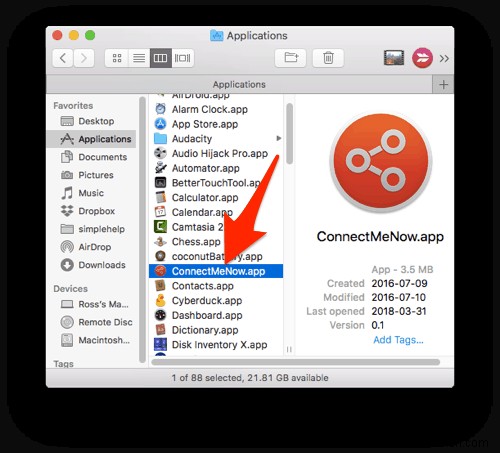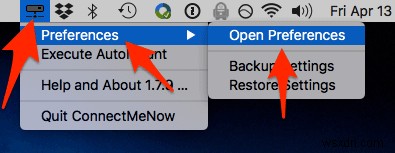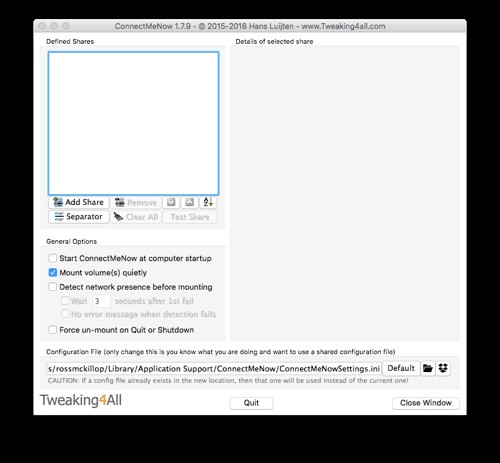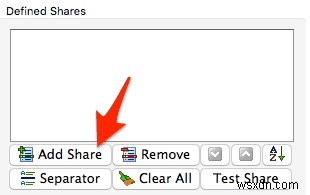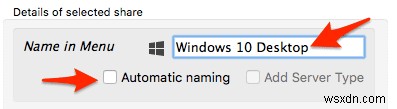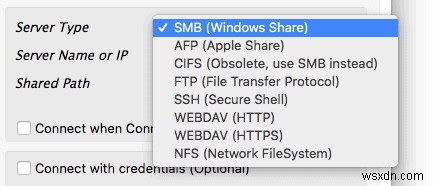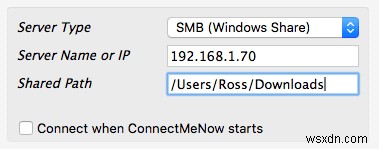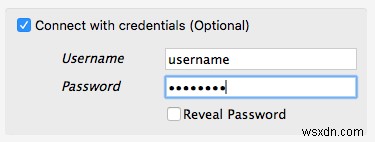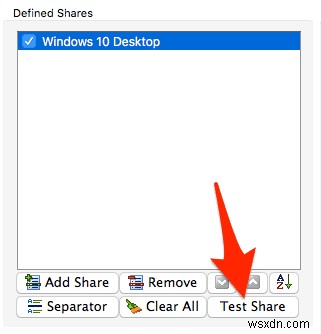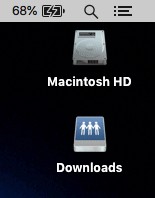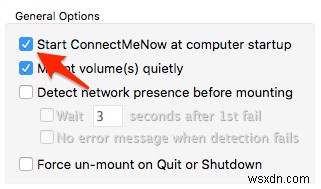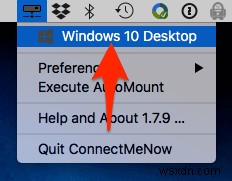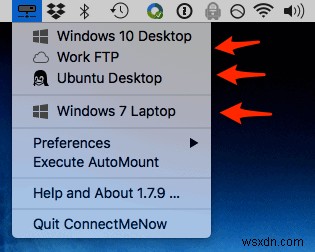আপনি কি লক্ষ্য করেছেন যে আপনার ম্যাক থেকে নেটওয়ার্কযুক্ত ড্রাইভে সংযোগ করা কিছুটা ঝামেলা হতে পারে? আপনার "নেটওয়ার্ক" ফোল্ডারে যাওয়া অসারতার একটি সম্পূর্ণ অনুশীলন। এই নির্দেশিকায় বর্ণিত ধাপগুলি অনুসরণ করে আপনি সহজেই সক্ষম হবেন মাত্র দুটি ক্লিকের মাধ্যমে দূরবর্তী ড্রাইভের সাথে সংযোগ করুন।
- প্রথমেই, ConnectMeNow ডাউনলোড পৃষ্ঠায় যান, একটু নিচে স্ক্রোল করুন এবং বড় সবুজ এখনই ডাউনলোড করুন ক্লিক করে অ্যাপটি ডাউনলোড করুন। বোতাম (নীচে স্ক্রিনশট দেখুন)। অ্যাপটি নিজেই ছোট (খুব কম/প্রায় কোনো সিস্টেম রিসোর্স ব্যবহার করে না) এবং সম্পূর্ণ বিনামূল্যে৷
- ডাউনলোড শেষ হয়ে গেলে, .dmg ফাইলটি খুলুন এবং ConnectMeNow টানুন আপনার অ্যাপ্লিকেশানগুলিতে এটি ইনস্টল করার জন্য ফোল্ডার। এর পরে, আপনার অ্যাপ্লিকেশানগুলি খুলুন৷ ফোল্ডার এবং লঞ্চ করুন ConnectMeNow এটিতে ডাবল ক্লিক করে।
- আপনার মেনু বারে একটি নতুন আইকন উপস্থিত হবে৷ এটিতে ক্লিক করুন এবং তারপর পছন্দগুলি নির্বাচন করুন৷ , তারপর ওপেন প্রেফারেন্স 'সাব-মেনু' থেকে।
- প্রধান "কনফিগারেশন" উইন্ডো খুলবে। এখান থেকেই আমরা আপনার প্রথম রিমোট কম্পিউটার/ড্রাইভ যোগ করব।
- সংজ্ঞায়িত শেয়ার-এ বিভাগে, ভাগ যোগ করুন ক্লিক করুন বোতাম।
- স্বয়ংক্রিয় নামকরণ লেবেলযুক্ত বাক্স থেকে চেক-মার্কটি সরান এবং তারপর আপনার প্রথম শেয়ারের একটি 'নাম' দিন - আদর্শভাবে বর্ণনামূলক কিছু যাতে আপনি এখনই জানতে পারবেন কোন শেয়ারের সাথে আপনি সংযোগ করছেন।
- এখন সার্ভার প্রকার নির্বাচন করুন পুল-ডাউন মেনু এবং আপনি যে ধরনের নেটওয়ার্কযুক্ত ড্রাইভের সাথে সংযোগ করবেন তা চয়ন করুন। এটি একটি Windows নেটওয়ার্ক ড্রাইভ হলে, SMB নির্বাচন করুন৷ . যদি এটি একটি Mac হয়, AFP নির্বাচন করুন অথবা যদি এটি Linux/Unix হয়, NFS নির্বাচন করুন .
- সার্ভারের নাম বা IP-এ আপনি যে মেশিনের সাথে সংযোগ করতে চান তার IP ঠিকানা লিখুন। এটি একটি অভ্যন্তরীণ আইপি ঠিকানা হতে পারে যদি এটি আপনার স্থানীয় নেটওয়ার্কে বা একটি সর্বজনীন আইপি/ডোমেনে থাকে। যদিও প্রয়োজন নেই, আপনি শেয়ারড পাথ-এ সংযোগটি খোলার সাথে সাথে আপনি যে ফোল্ডারটি খুলতে চান তার পাথও প্রবেশ করতে পারেন। ক্ষেত্র।
- আপনার রিমোট ড্রাইভে সংযোগ করার জন্য যদি আপনাকে একটি ব্যবহারকারী/পাস প্রবেশ করতে হয়, তাহলে শংসাপত্রের সাথে সংযোগ করুন (ঐচ্ছিক) লেবেলযুক্ত বাক্সে একটি চেক রাখুন এবং তারপর প্রদত্ত স্থানগুলিতে আপনার ব্যবহারকারীর নাম এবং পাসওয়ার্ড লিখুন৷
- অবশেষে, টেস্ট শেয়ার ক্লিক করুন বোতাম।
- ধরে নিচ্ছি যে সমস্ত তথ্য সঠিকভাবে প্রবেশ করানো হয়েছে, আপনি এখন আপনার রিমোট ড্রাইভের সাথে সংযুক্ত হবেন। আপনি কিছু ঘটছে দেখতে পাবেন না, ড্রাইভটি নিজেই মাউন্ট হবে এবং অ্যাক্সেসযোগ্য হয়ে উঠবে।
- আপনি পছন্দগুলি বন্ধ করার আগে, কম্পিউটার স্টার্টআপে ConnectMeNow শুরু করুন লেবেলযুক্ত বাক্সে একটি চেক রাখুন তাই প্রতিবার রিস্টার্ট করার সময় আপনাকে এটি খুলতে হবে না।
- এখন থেকে, যতবার আপনি সেই দূরবর্তী ড্রাইভে সংযোগ করতে চান, শুধু ConnectMeNow এ ক্লিক করুন আপনার মেনু বারে আইকন এবং সেই ড্রাইভটি নির্বাচন করুন। এটা খুবই সহজ!
- অতিরিক্ত ড্রাইভ যোগ করতে পছন্দ বিভাগে ফিরে যান। এমনকি আপনি আপনার নেটওয়ার্কযুক্ত ড্রাইভগুলিকে বিভাগগুলিতে সংগঠিত করতে বিভাজক ব্যবহার করতে পারেন৷